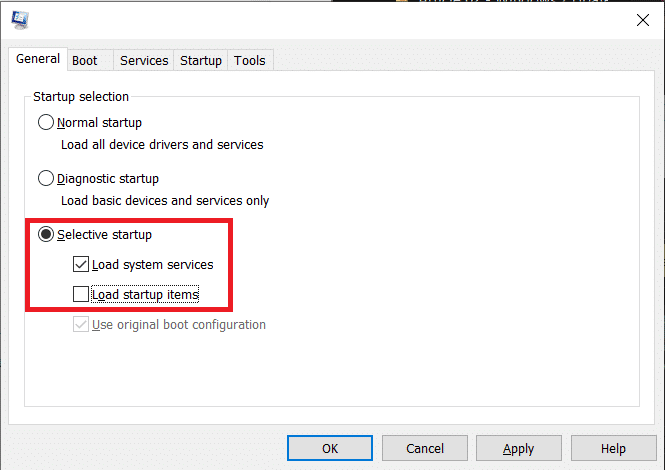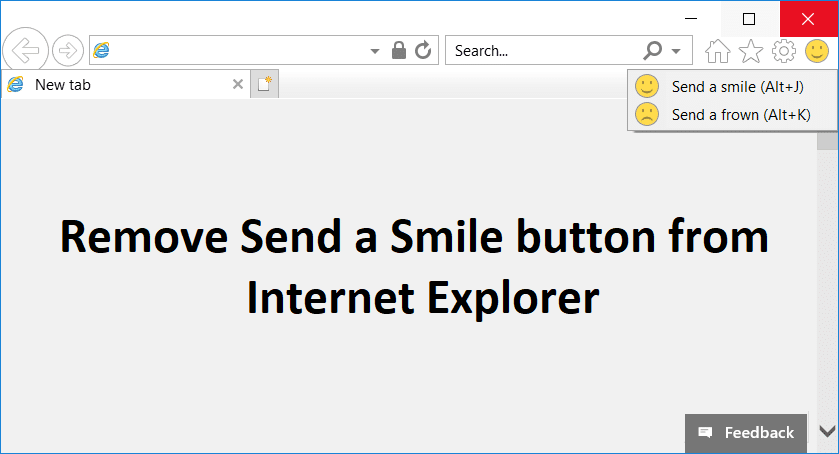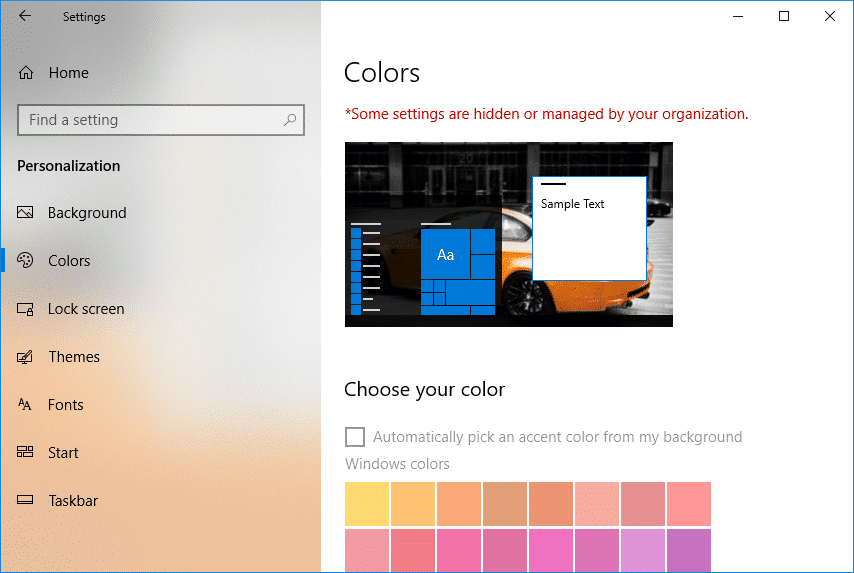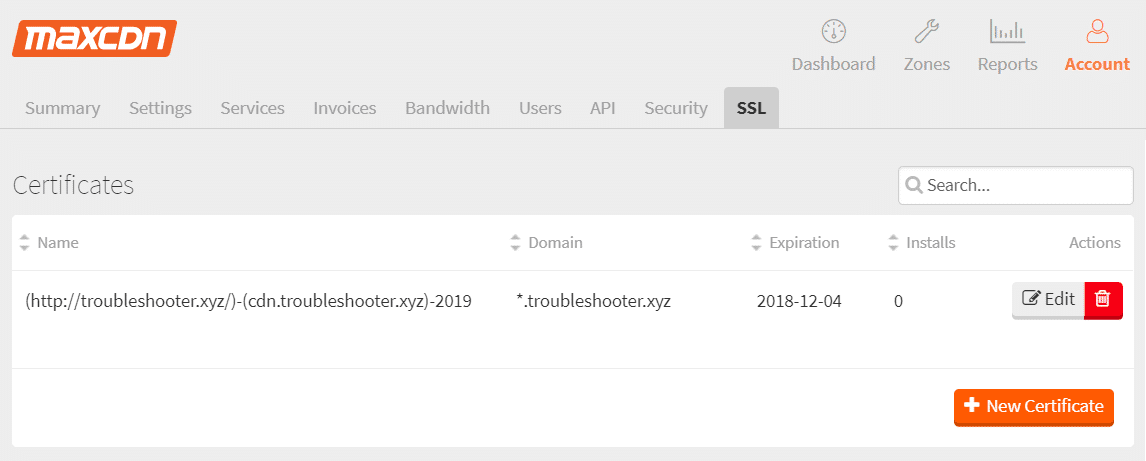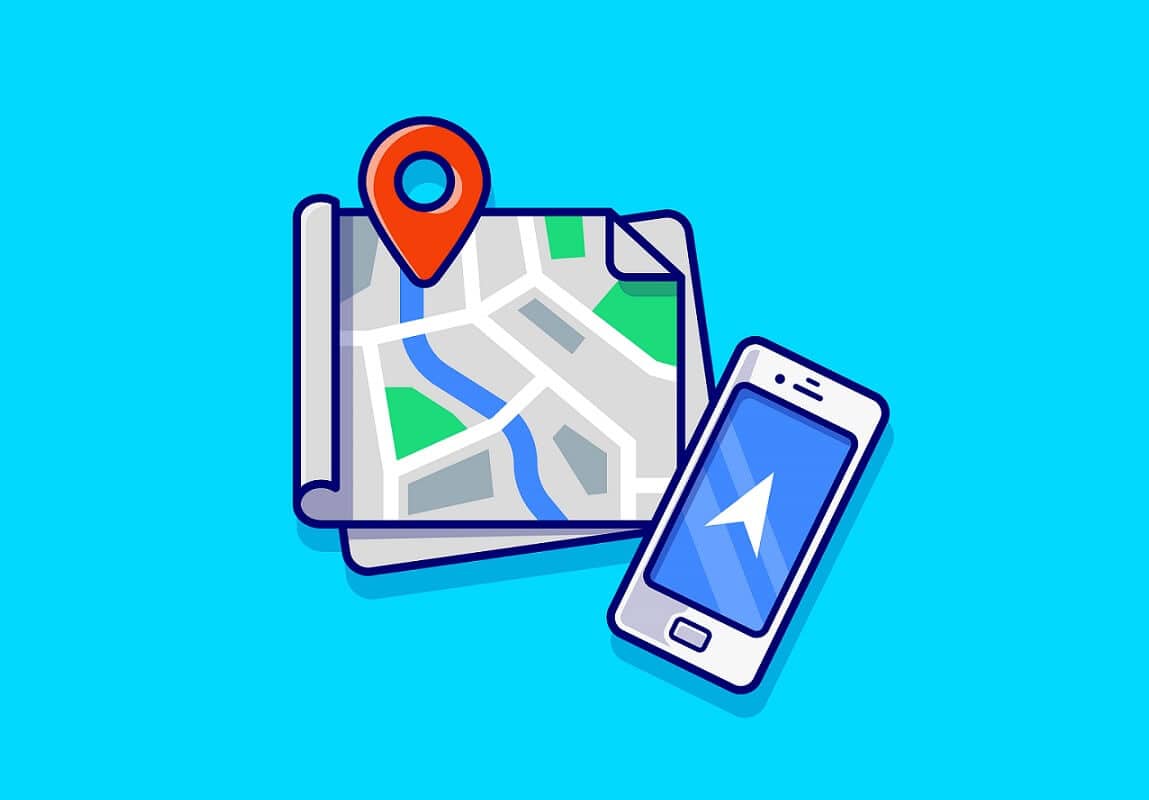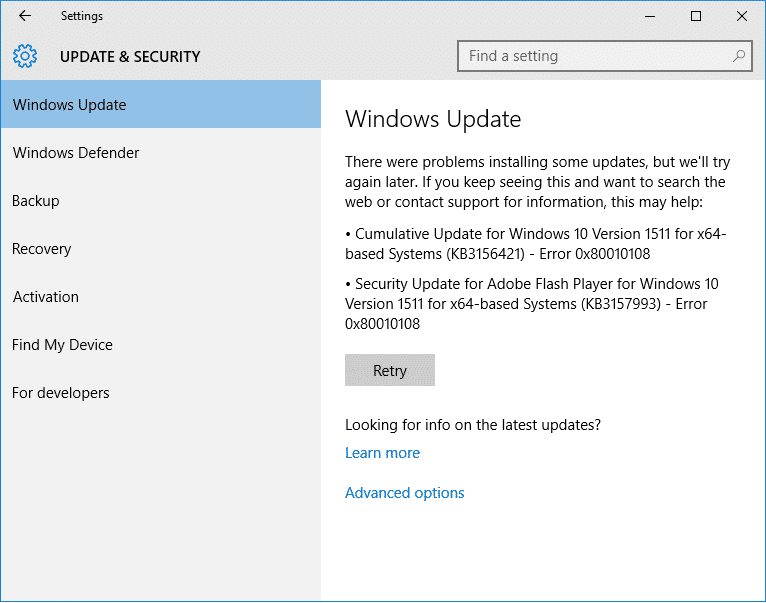
如果您在尝试更新Windows 10时遇到错误0x80010108,则在正确的位置,因为今天我们将讨论如何解决此错误。此外,执行Windows更新问题解决方案将无济于事,但值得尝试,因为在某些情况下,您可以解决基本问题。此错误的主要原因似乎是Windows Update服务。
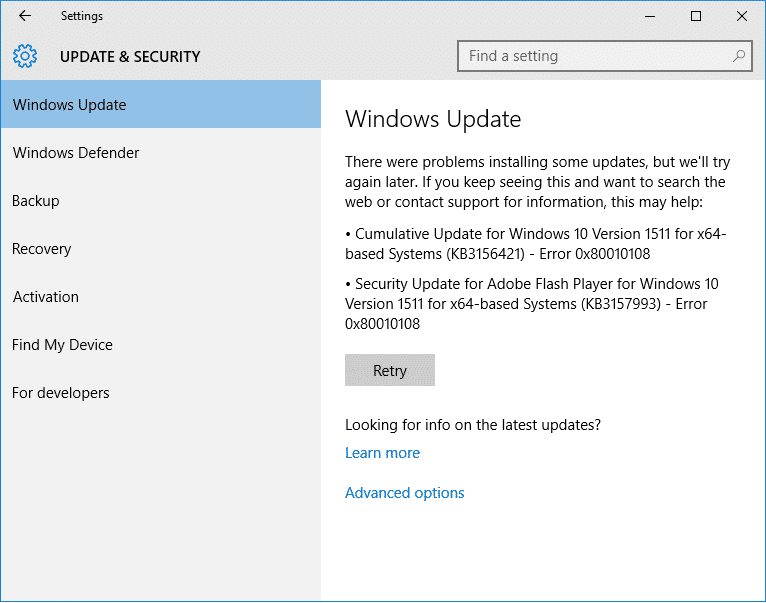
可以通过重新启动Windows Update服务,然后注册WUPS2.DLL来解决此错误。然后,在不浪费时间的情况下,让我们看看如何在下面详细介绍的问题求解指南的帮助下更正Windows 0x80010108更新错误。
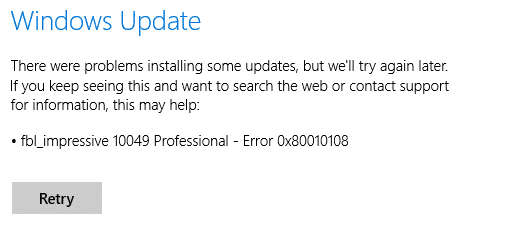
确保创建一个恢复点,以防出现问题。
方法1:执行Windows更新问题解决方案
1。打开控制面板并在搜索栏中寻找问题,然后单击故障排除。
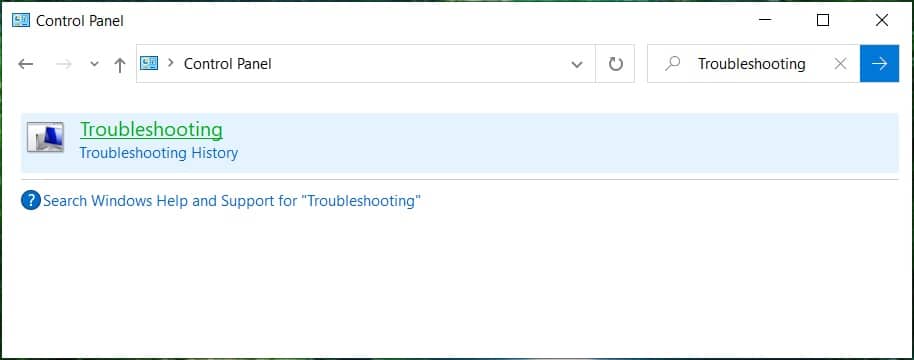
2。接下来,从左窗口中选择面板看看一切。
3。然后,从计算机解决问题的列表中,选择Windows更新。
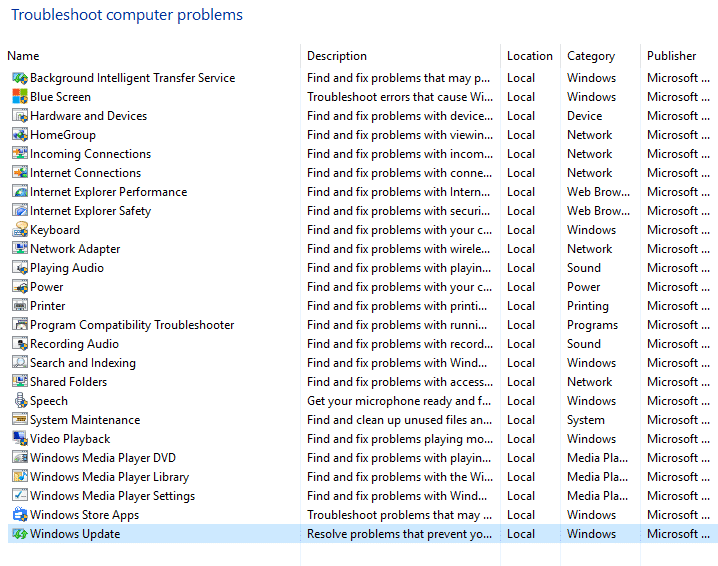
4。按照屏幕上的说明,让Windows更新问题解决。
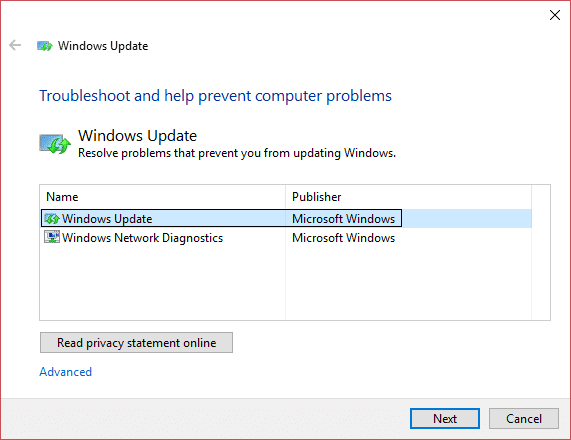
5。重新启动您的电脑,看看是否可以更正Windows 0x80010108更新错误。
方法2:重新启动Windows Update服务
1。按Windows + R键,然后写Services.MSC然后按。
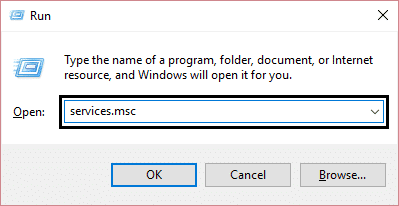
2。找到以下服务:
背景中的智能转移服务(位)
加密服务
Windows更新
MSI安装程序
3。右键单击它们,然后选择属性。确保您的启动类型它建立在一个UTOMATOM
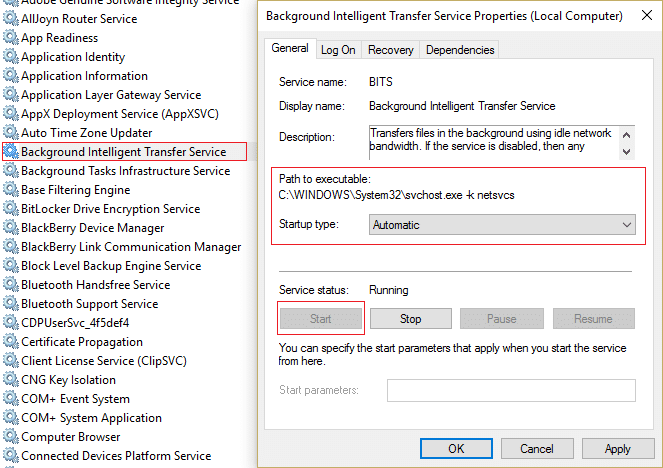
4。现在,如果以前的任何服务停止,请务必单击从服务的状态开始。
5。然后单击Windows Update服务并选择重新启动。
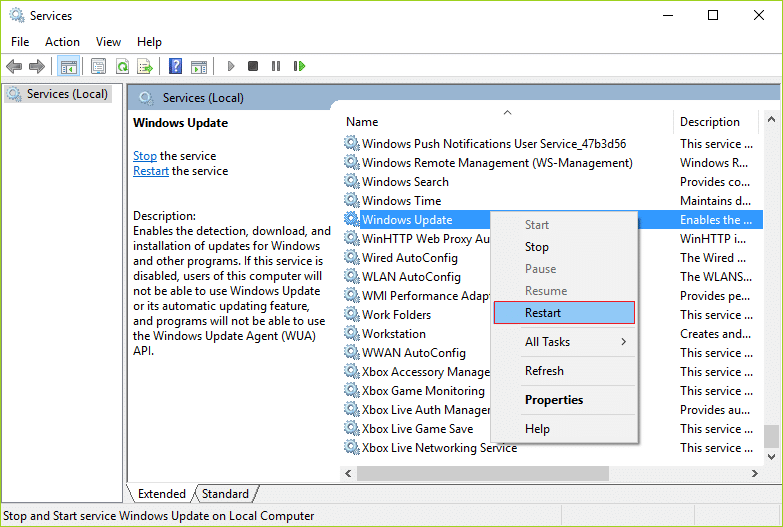
6。单击“应用”,然后接受接受,然后重新启动您的PC以节省更改。
看看你是否可以求解Windows 0x80010108,如果不是,请继续采用以下方法。
方法3:记录wups2.dll
1。打开系统符号。用户可以使此步骤寻找'cmd'然后按。
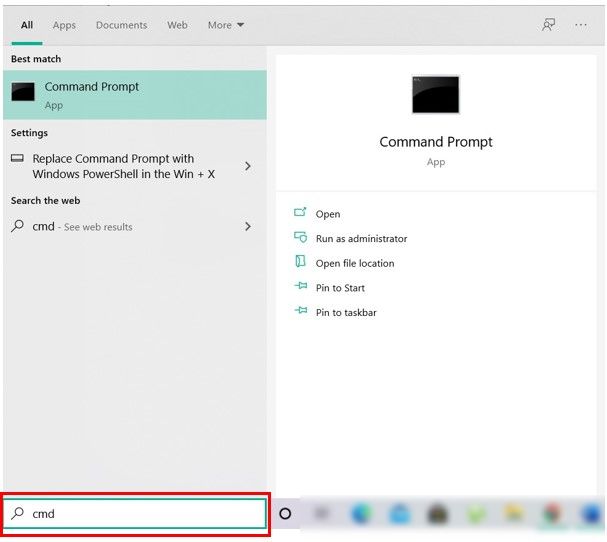
2。在CMD中写下以下命令,然后按Enter:
regrsvr32 wups2.dll / s
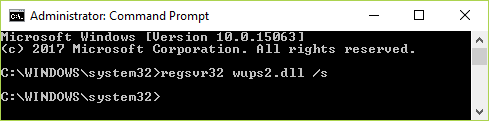
3。这将注册wups2.dll。重新启动您的PC以节省更改。
方法4:干净的开始
有时,第三方软件会与Windows Update冲突,因此会导致Windows 0x80010108。到解决这个问题,您必须在PC上进行干净的启动,并逐步诊断问题。系统重新开始清洁启动后,尝试更新Windows,看看是否可以解决错误代码0x80010108。
方法5:暂时禁用防病毒软件和防火墙
有时,防病毒程序可能会导致错误。一个确认这里不是这种情况;您必须在有限的时间内禁用防病毒软件,以便验证当防病毒停止时是否仍然出现错误。
1。右键单击防病毒计划图标系统托盘和选择停用。
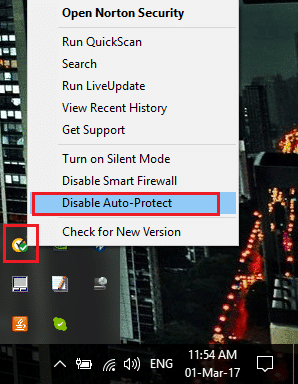
2。然后选择时间范围防病毒将仍然残疾。
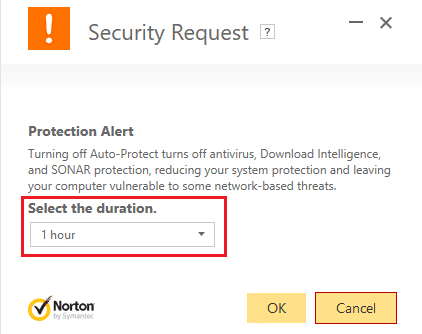
注意:例如,选择尽可能多的时间,例如15分钟或30分钟。
3。完成此操作后,尝试再次连接以打开Google Chrome并验证是否解决了错误。
4。从开始菜单的搜索栏寻找控制面板,然后单击它打开控制面板。
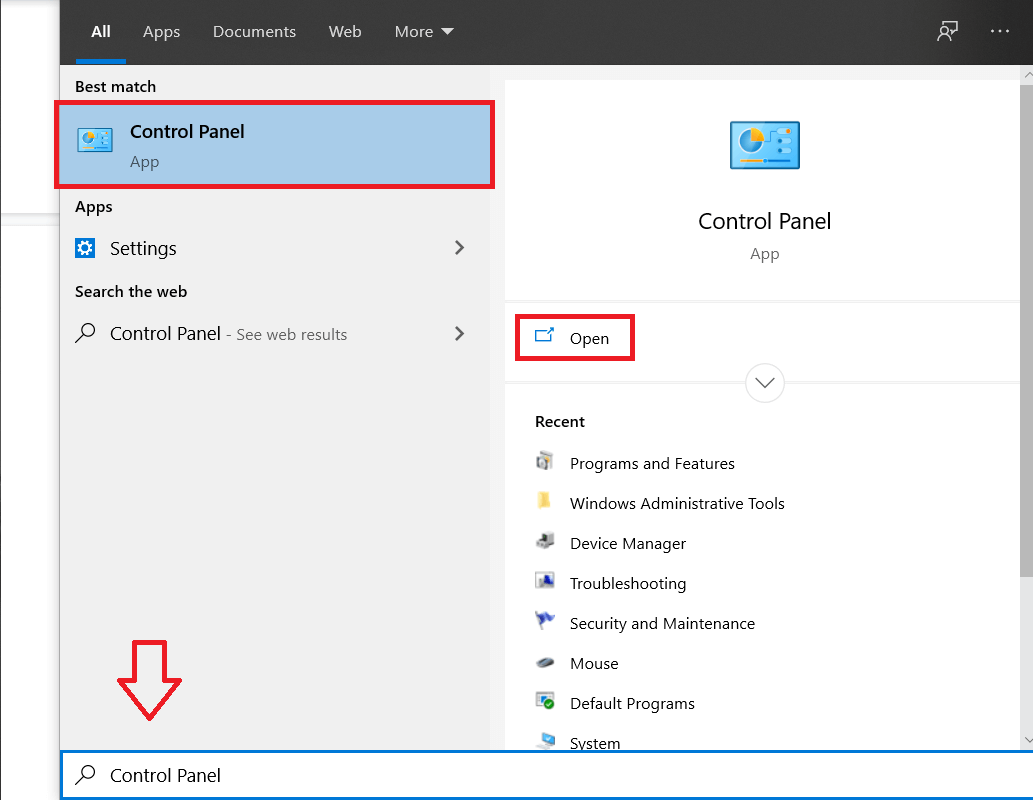
5。然后单击系统和安全性然后单击防火墙窗。
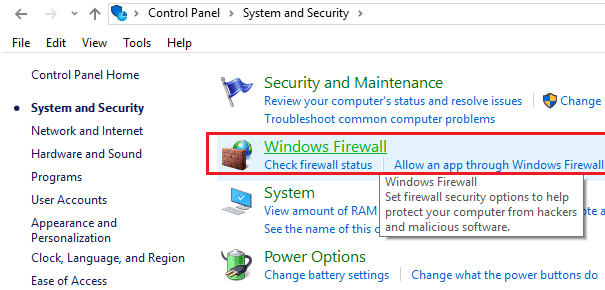
6。现在,从左窗,单击激活或停用Windows防火墙。
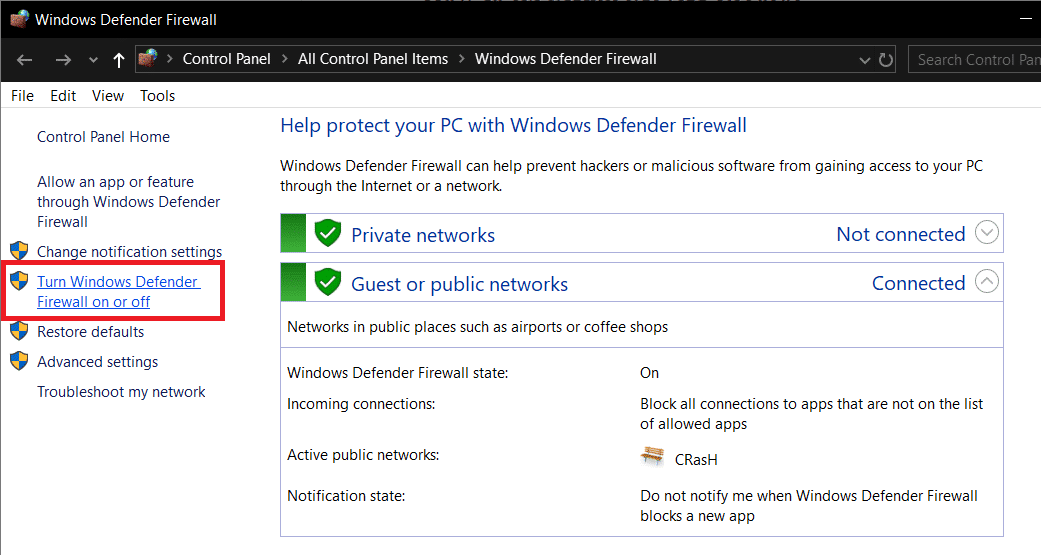
7。选择Windows防火墙并重新启动您的PC。
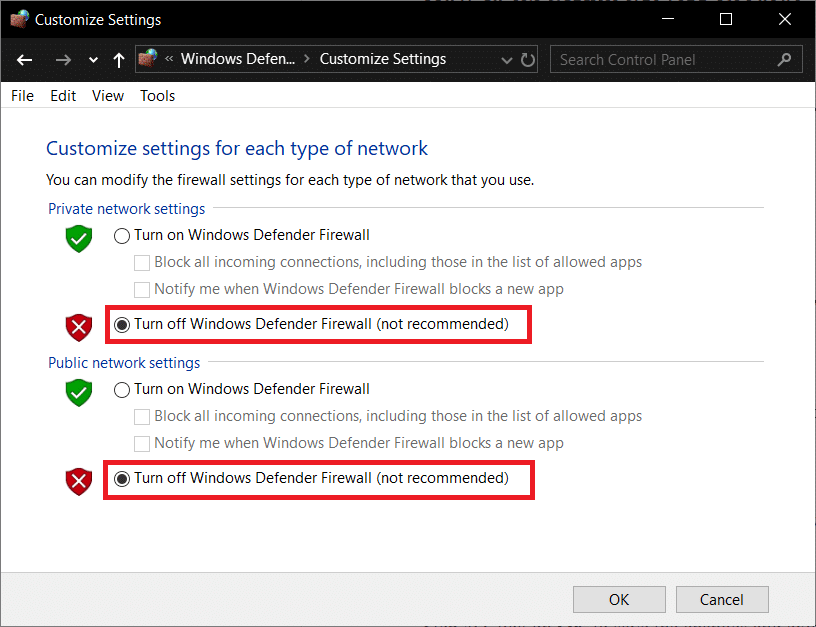
尝试打开Google Chrome并访问该网站,该网站以前显示错误。如果以前的方法不起作用,请按照相同的步骤再次点燃防火墙。
如果以前的方法不起作用,请按照相同的步骤激活防火墙。
方法6:维修安装Windows 10
此方法是最后的手段,因为如果什么都没有可行,此方法肯定会用其PC修复所有问题。维修安装更新,以在不删除系统中存在的用户数据的情况下修复系统问题。因此,请关注本文,以了解如何轻松修复Windows 10的安装。
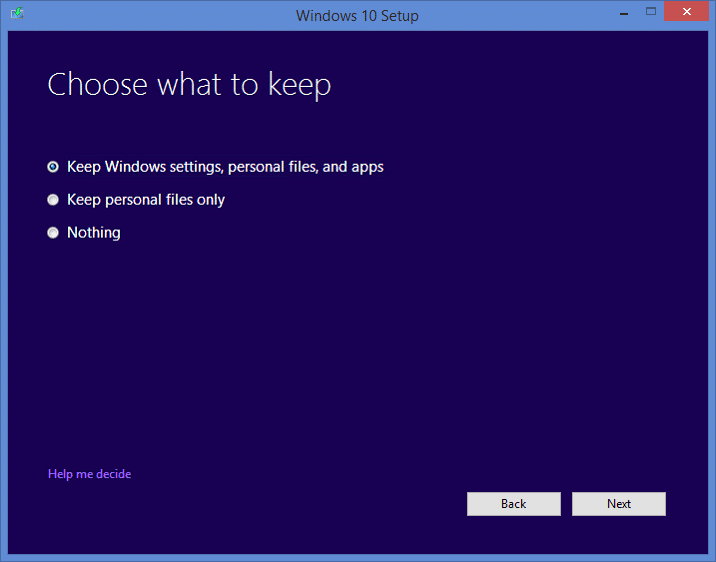
。
这就是你所取得的一切解决Windows 0x80010108更新错误但是,如果您仍然对本指南有任何疑问,请随时在评论部分中这样做。